|
بخش دیگری که میتوان گفت پرکاربرد ترین بخش برای ارسال مطالب هست ، جدول و تصویر هستند. با استفاده از بخشی که با شماره 1 نشان داده شده است ، میتوان در بین مطلب خود عکس قرار داد. بدین صورت :
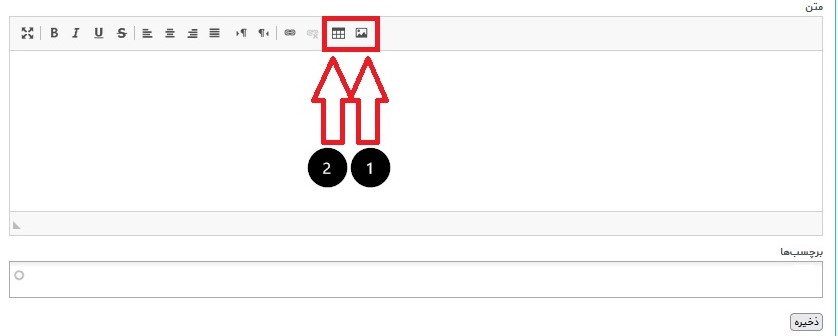
در قسمت URL لینک عکس رو قرار میدهیم. منظور از لینک عکس ، لینک مستقیم هست که در سایت آپلود نمایش داده میشود. اگر خواستیم در پایین عکس هم توضیحی بنویسیم ، میتوانیم گزینه Captioned Image رو فعال کنیم و بعد از OK کردن ، میتوانیم به جای واژه Caption متن مورد نظر خودمون رو بنویسیم.
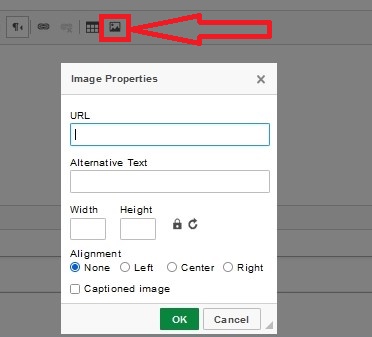
بخشی نیز که با شماره 2 نشان داده شده است ، گذاشتن جدول در مطلب هست که این بخش خودش ترفندهای خاصی دارد.
در بخش Rows ، میتوانیم تعداد ردیف های جدول و در بخش Columns میتوانیم تعداد ستون های جدول رو تعیین کنیم. در بخش Border size میتوانیم با افزایش یا کاهش عدد نوشته شده ، خط دور جدول را قطورتر یا نازکتر کنیم.
در بخش Caption نیز میتوانیم متنی بنویسیم که در مطلب ، عنوان جدول خواهد بود.
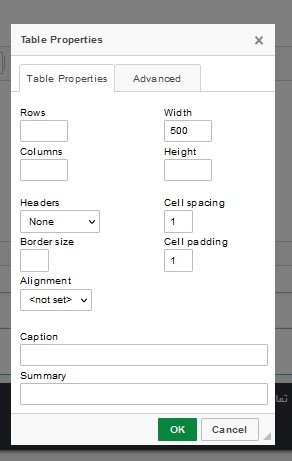
در بخش Headers میتوانیم با انتخاب گزینه Both ، جدول را سیاه رنگ کنیم.
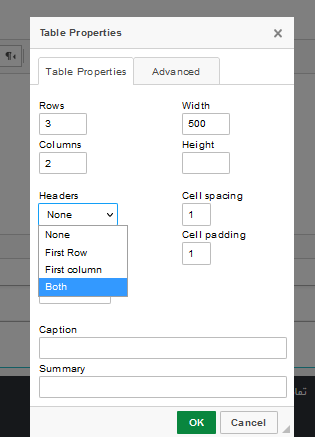
البته با این کار فقط ردیف اول جدول سیاه رنگ میشود. برای رفع این مشکل ، باید ابتدا یک جدول 1×1 به صورت Both انتخاب کنیم. سپس اگر با رایانه هستیم ، روی جدول کلیک راست کنیم و اگر با گوشی هستیم ، دست خود را روی آن فشار دهیم. سپس با استفاده از گزینه Insert row یا Insert column میتوانیم جدول خود را ویرایش کنیم و تعداد ستون یا ردیف را زیاد کنیم. بدین صورت میتوان همه ی جدول خود را سیاه رنگ کرد.
برای پاک کردن جدول نیز از گزینه Delete Table استفاده می کنیم.
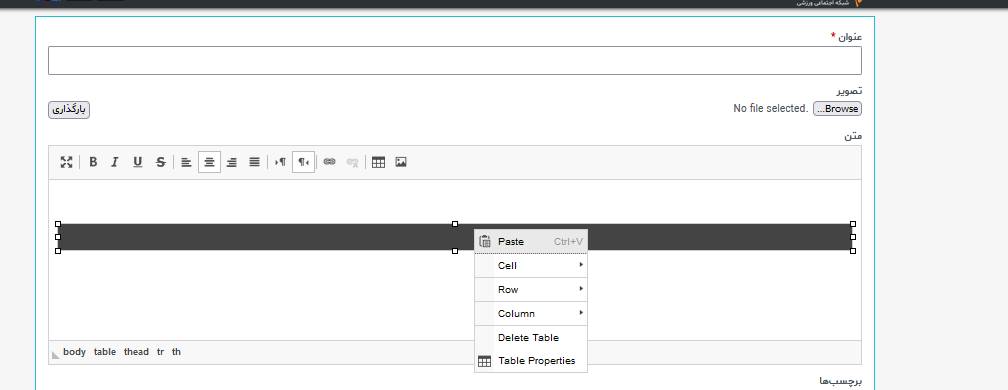
|